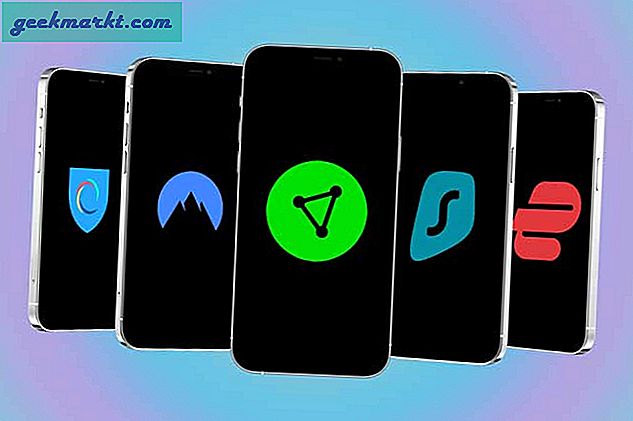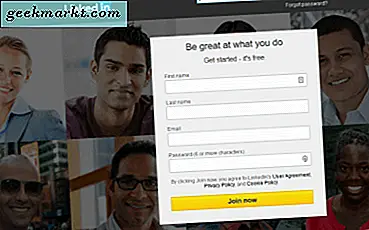หากคุณกำลังถ่ายภาพบุคคลหรือภาพบุคคลเพื่อใช้ในที่สาธารณะคุณต้องการดูดีที่สุด ถ้าฟันของคุณไม่ได้ออกมาเท่าที่พวกเขาควรจะไม่จำเป็นต้องตีอีกครั้งเราสามารถทำให้ขาวขึ้นและทำให้ดูดีขึ้น เครื่องมือแก้ไขภาพฟรีที่น่าประทับใจ Paint.net เป็นอาวุธที่เราเลือกในบทแนะนำนี้ ต่อไปนี้คือวิธีการฟอกสีฟันใน Paint.net
ทุกคนไม่ได้มียิ้มแบบพราวฮอลลีวูด ดูเหมือนว่าเราจะหมกมุ่นอยู่กับฟันขาวและดูเหมือนจะหาฟันที่ไม่ขาวเหมือนของเราเองที่ทำให้เสียสมาธิ ฟันบางซี่ไม่ถ่ายภาพได้ดีทั้งสองออกมาเป็นสีเหลืองเข้มหรือมีส่วนผสมของทั้งสอง มีบางอย่างที่เกี่ยวข้องกับการสะท้อนแสงที่เห็นได้ชัด นั่นคือเทคนิคที่มีประโยชน์ เราสามารถฟอกสีฟันได้อย่างรวดเร็วใน Paint.net โดยไม่มีการทำลายส่วนที่เหลือของภาพ
การแตะต้องภาพไม่ได้เป็นเรื่องใหม่และนิตยสารบางอย่างทำทุกวัน เคล็ดลับคือการเพิ่มรูปภาพเพื่อให้ดูดีขึ้นโดยไม่ทำให้ดูไม่สมจริงเกินไปหรือเหนือชั้น ไม่มีใครคิดว่าจะได้รับใบอนุญาตศิลปะเพื่อทำให้บางสิ่งบางอย่างดูดีขึ้นตราบใดที่ความจริงยังคงมีอยู่
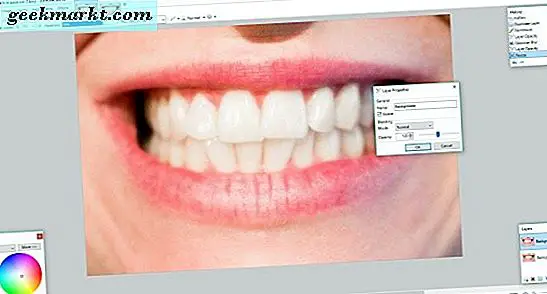
Paint.net
หากคุณยังไม่ได้ใช้ Paint.net เป็นเครื่องมือแก้ไขภาพฟรีที่น่าประทับใจสำหรับ Windows ได้รับรอบปีและเป็นไปของฉันไปสำหรับโปรแกรมประเภทนี้ มันไม่ได้เป็นที่มีประสิทธิภาพเป็น Photoshop แต่ไม่ได้เป็นราคาแพงอย่างใดอย่างหนึ่ง!
มีน้ำหนักเบามีคุณสมบัติประณีตบางอย่างและสามารถทำสิ่งต่างๆได้ดีพอสมควร เฉพาะนักออกแบบกราฟิกหรือช่างภาพมืออาชีพจะต้องคิดมากขึ้น

ขาวฟันใน paint.net
ดังนั้นเราจึงฟันขาวโดยไม่ทำลายส่วนที่เหลือของภาพ? ดาวน์โหลดและติดตั้ง Paint.net หากคุณยังไม่ได้ติดตั้งไว้ก่อนที่จะดำเนินการต่อ
- เปิด Paint.net และเปิดภาพที่มีฟันที่คุณต้องการขาว
- เลือกบันทึกเป็นและบันทึกภาพเป็นสำเนาของต้นฉบับ ด้วยวิธีการนี้ถ้ามีอะไรผิดพลาดต้นฉบับก็ยังคงมิได้ถูกแตะต้อง
- เลือกเลเยอร์และเลเยอร์ซ้ำ การทำเช่นนี้จะสร้างสำเนาอีกรูปหนึ่งที่ด้านบนของต้นฉบับ
- เลือกเลเยอร์นั้นและเลือกคุณสมบัติเลเยอร์จากเมนูเลเยอร์ ตั้งค่าเป็น 120
- เลือกเครื่องมือพู่กันประมาณ 5 ความกว้างและสีขาวบริสุทธิ์
- ซูมเข้าเพื่อให้ฟันใช้เวลาส่วนใหญ่ของหน้าจอและติดตามรอบด้านในของฟันแต่ละครั้งด้วยแปรงสีขาว ไม่ได้ไปถึงขอบให้ออกจากที่เดิม ฟันไม่ขาวอย่างเป็นธรรมชาติและสีขาวไม่ขาวไปจนถึงขอบ เราจะกล่าวถึงความแตกต่างกันภายในหนึ่งนาที
- เติมฟันด้วยแปรงสีขาว ใช้จังหวะเล็ก ๆ และปล่อยมือทุกครั้งเพื่อให้เลิกง่ายขึ้น ใช้เวลาของคุณและไม่ต้องกังวลถ้าคุณพลาดบิต เมื่อภาพเสร็จสิ้นแล้วภาพจะมีลักษณะเป็นแสงสะท้อน
- เมื่อทำเสร็จแล้วให้เลือกมุมมองและขนาดตามจริงเพื่อดูผลงานของคุณ
- แตะฟันที่ไม่ดีเท่าที่คุณต้องการและตรวจสอบอีกครั้ง
- ล้างและทำซ้ำจนกว่าฟันจะดูสมจริง
ส่วนสีของกระบวนการทำเสร็จแล้ว แต่คุณจะสังเกตเห็นว่ามีเส้นแบ่งระหว่างสีธรรมชาติของฟันกับสีขาวที่คุณเติม เราลบที่มีความเบลอเล็กน้อย
- เลือกเอฟเฟ็กต์และ Blurs, Gaussian Blur และเพิ่มความเบลออย่างรอบคอบจนกระทั่งขอบของฟันที่คุณขาวขึ้นผสมลงในส่วนที่เหลือของภาพ
- เลือก Layer และ Layer Properties แล้วเปลี่ยน Blending Mode เป็น Overlay ลดความทึบหากจำเป็นเพื่อให้ดูเป็นธรรมชาติมากขึ้น
- ปรับแต่งการตั้งค่าทั้งสองนี้จนกว่าคุณจะได้รับความสมดุลระหว่างความชัดเจนของภาพและการผสมสีของคุณ
กระบวนการใช้เวลาในขณะที่สมบูรณ์แบบเป็นมันทั้งหมดง่ายเกินไปที่จะเพิ่มมากเกินไปสีขาววิ่งผ่านฟันเพิ่มเบลอมากเกินไปหรือลื่นกว่าเหงือก ในตัวอย่างผมขาวหนึ่งฟันที่ด้านซ้ายเป็นมันดูเข้มกว่าคนอื่น ๆ ผลลัพธ์ที่ได้จะบอบบาง แต่อย่างน้อยตาของฉันก็ดูดีขึ้นหลังจากที่ถูกสัมผัส
มีเทคนิคที่คุณใช้เครื่องมือเชือกเพื่อร่างฟันและใช้ลักษณะพิเศษเดียวกัน ฉันไม่เคยได้รับเชือกแน่นพอที่จะฟันเพื่อให้การทำงาน คุณสามารถลองใช้งานได้เสมอเนื่องจากคุณอาจมีโชคมากขึ้น
นั่นคือทั้งหมดที่มีให้กับฟันฟอกสีฟันใน Paint.net รูปภาพโปรไฟล์ออนไลน์ของคุณดูดีขึ้นกว่าเดิม!